Detalles del dispositivo
Al hacer clic sobre un nombre de dispositivo de la vista de dispositivos se muestran los detalles del mismo. Los dispositivos con el agente de Ivanti Neurons tienen más datos, incluida la información en tiempo real y la interacción con ese dispositivo. Los dispositivos importados a través de otros conectores de la plataforma de Neurons y sin los agentes de la plataforma de Neurons o de Endpoint Manager podrían no disponer de mucha información más allá del nombre del dispositivo.
Los dispositivos con el agente de Ivanti Neurons muestran datos de Edge Intelligence si la Plataforma de Neurons puede realizar una conexión con ese dispositivos. Para obtener más información, consulte Edge Intelligence .
El panel Acciones está en el lado derecho de la pantalla. El panel Acciones aparece automáticamente cuando abre la página Detalles del dispositivo, pero si no lo ve, seleccione el botón Acciones en la esquina superior derecha. Para obtener más información sobre el uso de acciones, consulte Acciones del dispositivo.
La vista Dispositivos puede incluir varias páginas:
Muestra información de conectividad y estado básica del dispositivo, como el nombre del usuario registrado, la latencia de internet, el dominio o el nombre del grupo de trabajo, tiempo de actividad del sistema y fechas de análisis.
Resume los detalles del proceso disponibles, incluida una captura de la CPU y el uso de memoria y la longitud de la cola media del disco. Esto es una instantánea que se basa en la última vez que se actualizó la vista.
Cuando se selecciona un proceso en la página Proceso, aparecen sus detalles. Si tiene el permiso de Acciones globales > Gestionar procesos, si hace clic en Detener en la vista de detalles, se enviará una solicitud de terminar proceso al agente del dispositivo. Una notificación del sistema le permite saber que se envió la solicitud y, finalmente, aparece otra notificación que le permite conocer el resultado.
La página Servicios muestra todos los servicios instalados en el dispositivo y si cada servicio se estaba ejecutando o no en el momento de la captura. Al hacer clic sobre el botón de reproducción que hay junto a un dispositivo parado, lo iniciará y si se hace clic sobre el botón de parada junto a un dispositivo en funcionamiento, lo detendrá. Las notificaciones del sistema de Servicio de inicio solicitado e Servicio de inicio completado aparecen si el cambio de estado se completa correctamente.
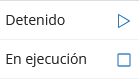
Muestra las incidencias registradas del Administrador de servicios de Ivanti del dispositivo.
Muestra la salida de los comandos de resolución de problemas de la red estándar que puede ejecutar en el dispositivo, como tracert, netstat, ping, ipconfig, etc. Para Comandos de dominio que requieran una dirección IP o un nombre de dominio (como tracert), escriba la dirección en el cuadro de texto para ejecutar el comando.
Le permite consultar la información y el estado de un dispositivo en tiempo real. Requiere los permisos de Ivanti Neurons Agent y de Edge Intelligence. Para obtener más información, consulte Edge Intelligence .
El sistema de reputación de software utiliza una base de datos de información de archivos alojada en la nube de Ivanti, que incluye nombres, tamaños, metadatos y hashes SHA1 buenos conocidos. Gran parte de la base de datos de reputación del archivo proviene de la Biblioteca de referencias de software nacional (NSRL, por sus siglas en inglés). Para obtener más información puede visitar su sitio web: http://www.nsrl.nist.gov/new.html.
Un archivo puede tener una de estas tres reputaciones:
- Bueno: el archivo coincide con una entrada de la base de datos de NSRL o Ivanti ha recopilado suficiente información para creer que el archivo es seguro.
- Malo: el archivo no coincide con ninguna entrada de la base de datos de NSRL o Ivanti ha recopilado suficiente información para creer que el archivo no es seguro.
- Sin decidir: no hay coincidencias en este archivo o no hay suficientes coincidencias para ayudar a decidir si el archivo es bueno o malo.
Entre otros factores, el algoritmo de reputación del archivo tiene en cuenta la frecuencia con que se dan coincidencias de archivos, la antigüedad de las coincidencias, quién firmó los archivos y la frecuencia con que se permiten o se bloquean esas incidencias en Ivanti Endpoint Manager.
Cuando se importan datos de software a la plataforma Neurons, el Agente ayuda a identificar el software en un dispositivo que requiere una licencia. El software del dispositivo que requiere una licencia aparece en esta pestaña junto con los datos de uso y otra información del Agente para ese título de software. Para obtener más información, consulte Información de software.
Esta página le permite ver el estado del parche del dispositivo y llevar a cabo una serie de acciones relacionadas con el parche.
Administración: muestra el origen de los datos del dispositivo e indica cómo se administra el mismo. Esto puede ser desde un conector hasta un producto interno, puede ser nativo de Ivanti Neurons (Cloud) o ambos.
Utilice los enlaces de la parte superior de la página para filtrar las notificaciones de parches que se muestran en la tabla.
- Parches totales: muestra el número total de parches detectados en el dispositivo. Este total incluyó parches ausentes, instalados y desplegados.
- Ausente: muestra los parches que se detectaron como ausentes en el dispositivo durante el análisis de parches más reciente.
- Instalado: muestra los parches que se detectaron como instalados en el dispositivo durante el análisis de parches más reciente. Si utiliza Endpoint Manager, debe tener ajustada la tarea Recopilar información histórica para mostrar los parches instalados. Para obtener más información, consulte Ayuda de Endpoint Manager.
- Despliegando: muestra los parches que se estén desplegando en ese momento en el dispositivo.
- Fallido:: muestra los parches que no se pudieron instalar en el dispositivo.
Acciones que puede realizar
Acciones del parche
Analizar ahora: este comando solo funciona con dispositivos que se administran desde Cloud. Inicia un análisis de los parches del dispositivo en busca de todos los parches ausentes. El análisis se lleva a cabo con una tarea que se desencadena con el agente del cliente. Los resultados se comunican a la página Dispositivo > Parches y a Vulnerabilidad de endpoint.
La opción Escanear ahora está activada si no hay parches seleccionados en la lista. La opción está deshabilitada si se seleccionan uno o más parches.
Desplegar parches ausentes: este comando funciona con dispositivos administrados desde la nube y en dispositivos administrados con Ivanti Endpoint Manager o Ivanti Security Controls. Iniciar un despliegue inmediato de los parches ausentes seleccionados. Esto es especialmente útil cuando el despliegue de un parche concreto es urgente y no quiere esperar a un despliegue programado. Si el dispositivo se administra desde la nube y con un producto de las instalaciones, el comando de despliegue se emitirá a través de la nube. Los resultados de despliegue se notifican en la página Vulnerabilidad de Endpoint, Historial de despliegues y Dispositivos > Parches.
La opción Desplegar parches ausentes está activada solo cuando se seleccionan parches ausentes de la lista. La opción está desactivada si se seleccionan parches instalados o una combinación de parches instalados y ausentes.
Si se requiere reiniciar el dispositivo para aplicar los nuevos parches, el reinicio sigue la Configuración de parches asociada Comportamiento de reinicio y la Experiencia de reinicio de la política de agentes.
Requisitos de despliegue:
- Debe tener los permisos necesarios para desplegar parches. Para configurar esto, vaya a Administración > Control de acceso > Roles y seleccione el rol que desee configurar. En la pestaña Permisos, seleccione Acciones globales > Desplegar parche.
- Si tiene un Administrador de Endpoint o un conector de Security Controls, se debe configurar lo siguiente antes de intentar desplegar los parches:
- Se ha agregado un conector de Endpoint Manager o Security Controls y tiene configurados Detalles de acción.
- El conector ha ejecutado y publicado los datos de análisis de parches en la plataforma de Neurons.
Cuando se ha desplegado un parche ausente, se muestra una notificación en el área de notificaciones de Neurons Platform ![]() .
.
Revertir parche: para ciertos avisos o parches, los parches se pueden revertir a la versión anterior. Los ![]() indican los avisos o parches que pueden revertirse. Seleccione el aviso/parche y haga clic en Revertir parche. Se abre una ventana emergente con los detalles del parche y se solicita que confirme cualquiera de las siguientes opciones: ¿Agregar parche a la lista de exclusión de parches?. Esta opción actualiza todas las configuraciones del parche para excluir este parche.
indican los avisos o parches que pueden revertirse. Seleccione el aviso/parche y haga clic en Revertir parche. Se abre una ventana emergente con los detalles del parche y se solicita que confirme cualquiera de las siguientes opciones: ¿Agregar parche a la lista de exclusión de parches?. Esta opción actualiza todas las configuraciones del parche para excluir este parche.
•No: no se actualiza ninguna configuración de parche para excluir este parche.
•Sí: agrega el parche a la Lista de exclusión de parches. El sistema crea nuevas versiones pero no las activa. Se actualizan los grupos de parches. Cuando active las configuraciones del parche la próxima vez, incluirán la lista actualizada.
•Sí y activar: agrega el parche a la Lista de exclusión de parches. El sistema crea nuevas versiones de todas las configuraciones de parches vinculados y las activa. También cambia la configuración de Borrador a Activa y la implementa en los dispositivos asociados.
Restablecer recuentos de reintentos: restablece todos los recuentos de reintentos de parches en los extremos seleccionados.
Grupos de parches
Puede agregar los avisos o parches a los grupos de parche. Puede crear, agregar los avisos o parches a un grupo de parche existentes y administrar grupos de parche. Para obtener información detallada, consulte Grupos de parches.
Exportar CSV: puede elegir exportar las notificaciones de parches a un archivo CSV. El archivo se debe guardar en la carpeta local de descargas.
Buscar: utilice el campo Buscar para introducir una palabra clave. La lista solo mostrará los parches que contengan la palabra clave. La palabra clave se hace coincidir con cualquier texto, que distinga entre mayúsculas y minúsculas, que se encuentre en todos los parches. Para eliminar un filtro de búsqueda, seleccione el icono de borrar filtros  .
.
En caso de resoluciones altas, es posible que no se vea la acción "Desplegar parches ausentes". En esos casos, los clientes pueden contraer el menú lateral para ver la acción "Implementar parches ausentes".
O
Los usuarios pueden hacer clic en el icono Configuración para ver la acción "Desplegar parches ausentes".
Solución de problemas de Endpoint Manager
Si la notificación indica un error con la configuración del despliegue, se produjo un problema al intentar reconciliar el servidor central de Endpoint Manager para llevar a cabo el despliegue. Esto se puede dar debido a las condiciones siguientes:
- No se ha configurado el conector de Endpoint Manager con Detalles de acción.
- Varios conectores de Endpoint Manager tienen nombres de servidor central idénticos; los nombres del servidor central deben ser únicas para que funciones el despliegue de parches.
Para obtener más información sobre parches, consulte Patch Intelligence.
Esta página identifica las vulnerabilidades de un dispositivo, clasificadas por gravedad y recopiladas de las fuentes de datos siguientes si están instalados los conectores correspondientes: CrowdStrike, Microsoft Defender for Endpoint, Qualys, Rapid7 y Tenable. Si se instala más de uno de estos conectores, los datos se agregan. Cada vulnerabilidad de la lista se puede seleccionar, lo que permite ver los detalles de la CVE en el sitio web de la Base Nacional de Datos sobre Vulnerabilidades. Puede filtrar la lista mediante la columna Gravedad.
Ver las entradas del registro de eventos de Windows. Esta página usa Edge Intelligence para recuperar las 100 entradas más recientes en tiempo real. Los analistas de TI, suelen consultar los registros de eventos de Windows para identificar errores que peudan indicar el motivo por el que un dispositivo está dando problemas. Ahora puede hacer esto sin necesidad de iniciar sesión de manera remota.
La puntuación de Ivanti Neurons Digital Experience (DEX) se calcula en función de un conjunto seleccionado de indicadores, aprendizaje automático híbrido y modelos estadísticos. La puntuación varía entre 0 y 100, donde las puntuaciones más altas indican mejores experiencias.
Para obtener más información sobre DEX y cómo funciona, consulte La función Neurons está obsoleta y ha sido sustituida por Neurons Bots.Por favor, actualice los marcadores existentes.En breve será redirigido al tema principal de Neurons Bots..
Esta página muestra las vulnerabilidades de los dispositivos informadas por las fuentes de conectores instalados, como las de Qualys, Tenable y Rapid7. Cada fuente tiene su propio icono en la columna Fuentes que puede utilizar para identificar la fuente de informes.
Esta página no incluye datos de vulnerabilidad del producto Ivanti External Attack Surface Management.
Navegue por los atributos del inventario de hardware y software de un dispositivo. Varias fuentes de datos pueden contribuir a los datos de inventario de un dispositivo y puede usar esta página para ver de dónde provienen los datos de inventario de un dispositivo.
Puede seleccionar una vista Datos seleccionados o solo datos de una fuente de datos específica. La cantidad de fuentes de datos que aportan datos de inventario variará según su entorno y cuántas fuentes de datos informaron ese dispositivo.
Datos seleccionados es una vista combinada de datos de atributos de todas las fuentes de datos, según la calidad de la fuente de datos y el orden de precedencia. Las fuentes de datos de mayor prioridad son:
- Ivanti Neurons: Inventario (agente Ivanti Neurons)
- Ivanti Neurons: Inventario remoto (detección sin agente de Ivanti Neurons)
- Conector de Ivanti Endpoint Manager
Si hay datos de atributos contradictorios de estas tres fuentes de datos, la fuente de datos actualizada más recientemente es la que utilizarán la vista de datos seleccionados e Ivanti Neurons.
Si los datos de una de estas tres fuentes de datos no están presentes en un atributo del dispositivo en concreto, Ivanti Neurons utiliza una clasificación alfabética inversa en los nombres de fuentes de datos restantes. Esto significa que las fuentes de datos con nombres más cercanos a Z tienen una clasificación más alta que aquellas con nombres de fuentes de datos más cercanos a A. Por ejemplo, los datos del conector SCCM tendrían prioridad sobre los datos del conector de Active Directory. No importa quién envió datos más recientemente para estos.
Para obtener información sobre cómo Ivanti Neurons determina el "Usuario asignado" para un dispositivo, consulte este artículo en Ivanti Community.
En la página "Detalles del dispositivo", la membresía del grupo ahora es visible en Etiquetas de grupo después de que se complete la sincronización del conector de ID de Microsoft Entra. Obtiene el número total de dispositivos después de aplicar el filtro; puede seleccionar el dispositivo y acceder a Dispositivo > Detalles > Aplicación > Azure AD > Etiquetas de grupo para ver los detalles del dispositivo y mostrar con cuántos grupos está asociado el dispositivo junto con el ID de grupo y el nombre del grupo. Solo importa grupos de seguridad.